Wie man ein Betriebssystem auf einer SSD installiert: Ihr schneller Guide!
- Home
- Support
- Anleitungen für Systemsicherung
- Wie man ein Betriebssystem auf einer SSD installiert: Ihr schneller Guide!
Überblick
Viele Menschen bevorzugen SSDs, da sie Daten schnell lesen und schreiben können. Wissen Sie, wie man ein Betriebssystem (im Folgenden OS genannt) auf einer SSD installiert, um einen reibungslosen Betrieb zu gewährleisten? Nach der Installation des Systems müssen viele neue Anwendungen installiert werden. Können wir diese Schritte reduzieren? In diesem Aufsatz werden wir darüber sprechen, wie man das gesamte System auf eine SSD migriert und wie man ein OS auf einer SSD installiert.

1. Was ist Renee Becca?

Schnelle Backup Geschwindigkeit bis zu 3.000 MB/Minute Backup Geschwindigkeit.
Umfassende Sicherungslösung unterstützt Systemsicherung/Partitionssicherung/Festplattensicherung/Dateisicherung/Festplattenklonen.
Inkrementelle/differenzielle Backup Technologie analysiert automatisch den Datenunterschied zwischen der Quelldatei und der Backup Datei und spart so Speicherplatz.
Unterstützt die VSS Volume Shadow Copy Technologie während Sie das gesamte System sichern, können Sie weiterhin im Internet surfen.
Hohe Anwendbarkeit unterstützt verschiedene Dateien und Speichergeräte.
Schnelle Backup Geschwindigkeit 3.000 MB/Minute
Rundum Sicherung System /Partitions /Festplatten /Dateisicherung
Inkrementelle/differenzielle Backup Technologie spart Speicherplatz
Gratis TrialGratis Trialderzeit hat 2000 Kostenlose Testversion für Benutzer!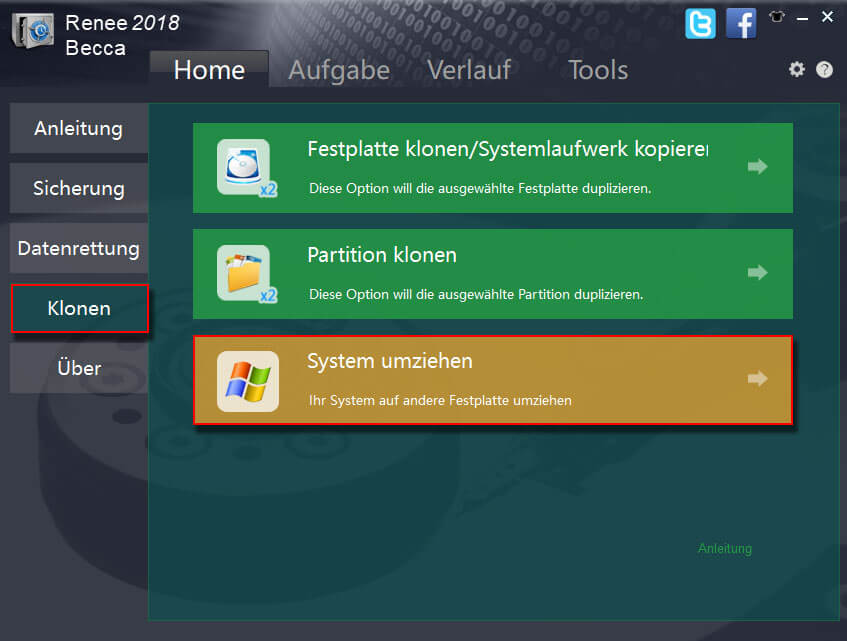
Hinweis: Ersetzen Sie die SSD durch eine größere. Beim Übertragen der Daten auf die neue SSD werden alle Daten gelöscht. Bitte sichern Sie vorher Ihre Daten.
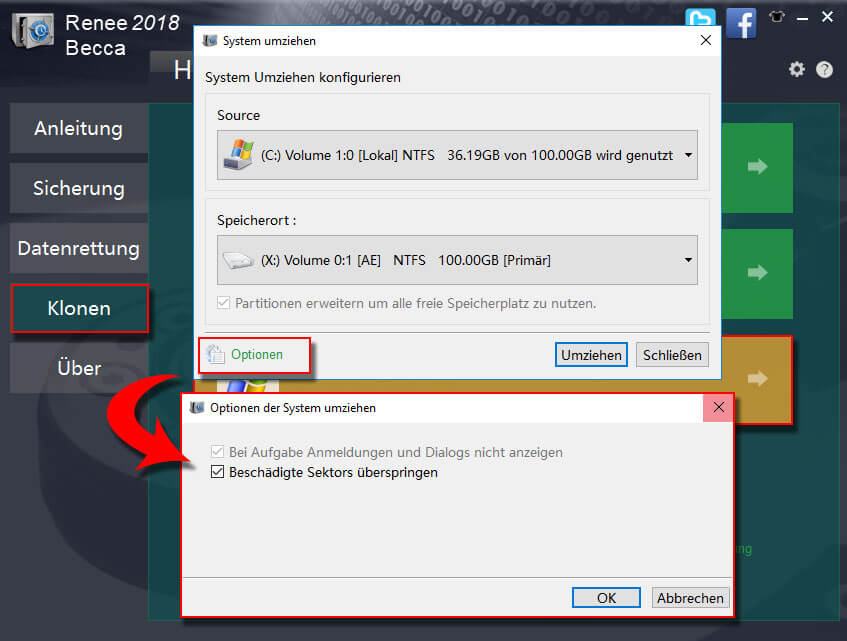
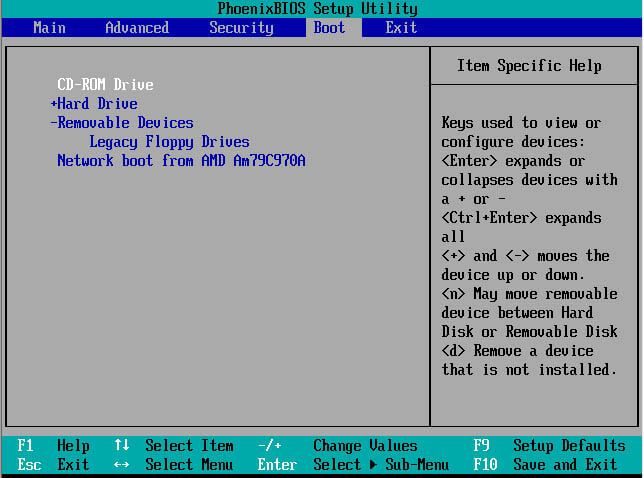
1. Installationsmedien erstellen
Stellen Sie sicher, dass Sie wichtige Daten auf anderen Speichermedien (z.B. USB oder SD-Karte) oder auf OneDrive gesichert haben. Speichern Sie die Sicherungsdateien nicht auf dem Gerät, das als Installationsmedium verwendet wird.
Bereiten Sie einen leeren USB-Stick mit mindestens 8 GB Speicherplatz oder eine leere DVD (und einen DVD-Brenner ) vor, wenn Sie ein Medium erstellen möchten. Wir empfehlen die Verwendung eines leeren USB-Sticks oder einer leeren DVD, da alle darauf befindlichen Inhalte gelöscht werden.
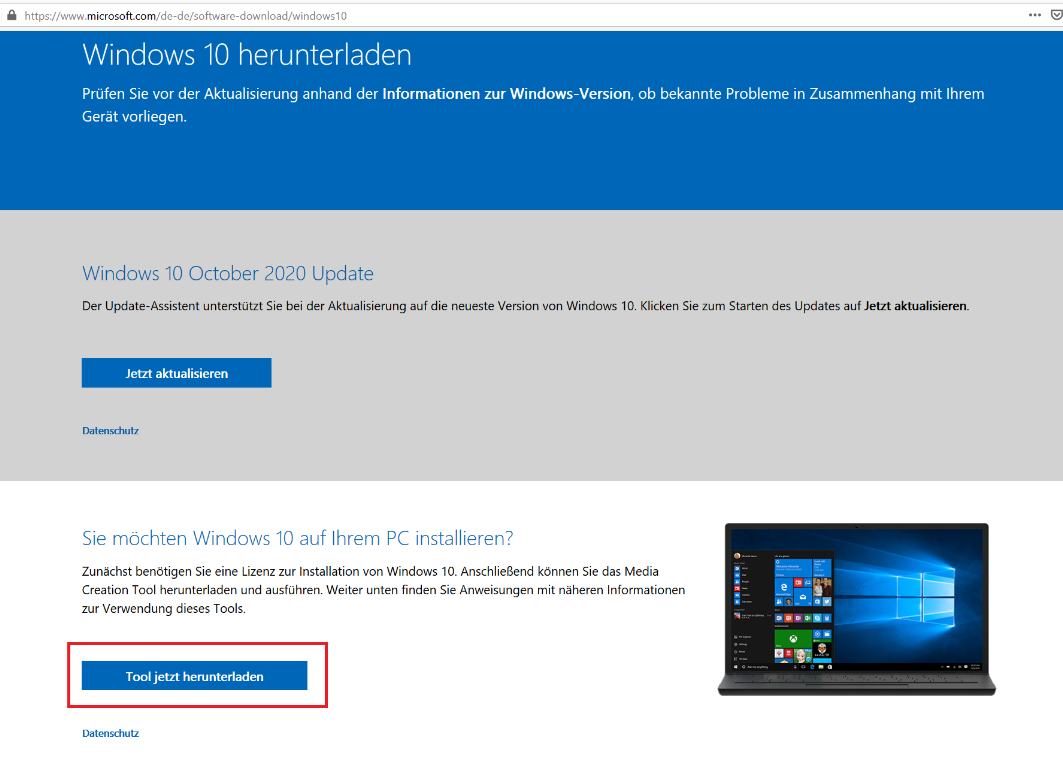
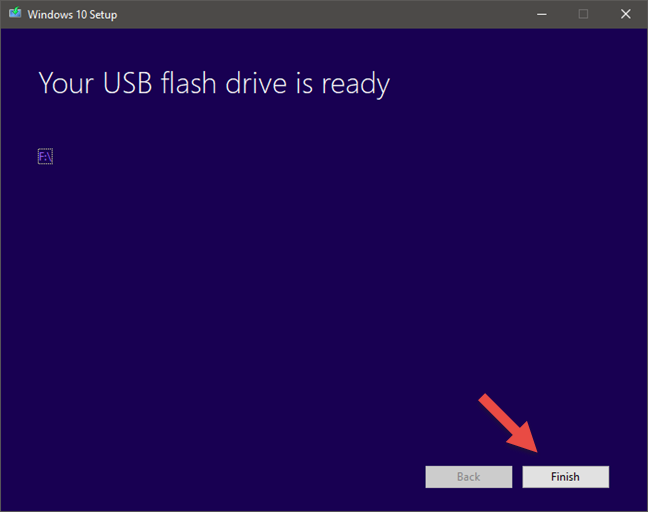
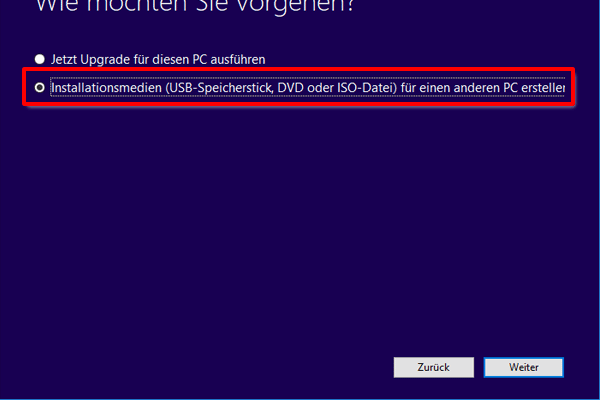
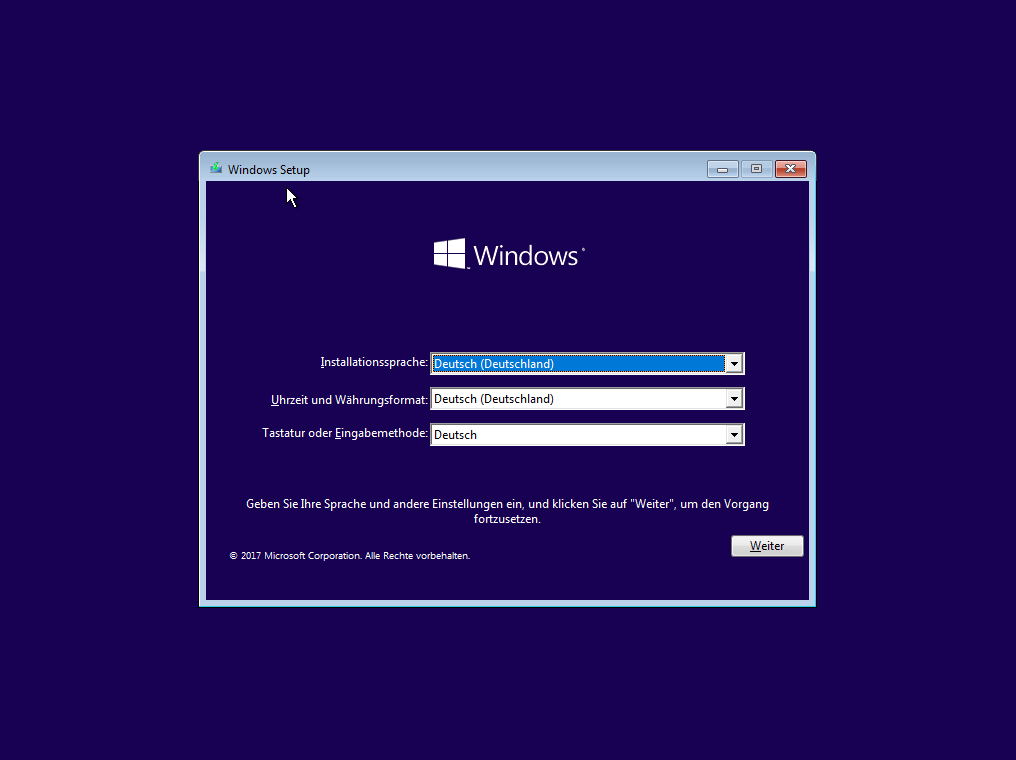
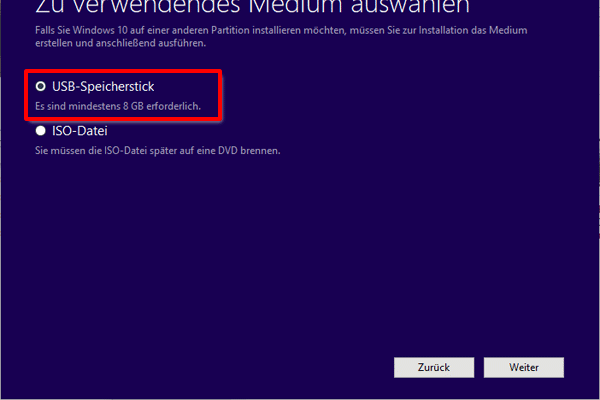
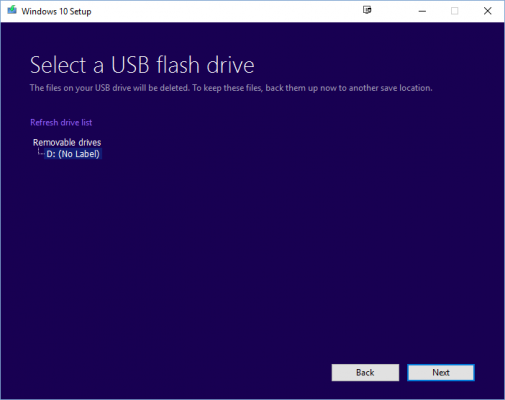
① Stecken Sie den Installations-USB ein, wenn der Computer ausgeschaltet ist. Bei Desktop-Computern und All-in-One-PCs in die hintere Schnittstelle und bei Laptops in die USB 2.0-Schnittstelle .
② Starten Sie Ihren PC neu. Falls Ihr PC nicht automatisch von dem USB- oder DVD-Medium bootet, müssen Sie möglicherweise ein Boot-Menü öffnen oder die Boot-Reihenfolge in den BIOS- oder UEFI-Einstellungen Ihres PCs ändern. Um ein Boot-Menü zu öffnen oder die Boot-Reihenfolge zu ändern, müssen Sie in der Regel sofort nach dem Einschalten Ihres PCs eine Taste (wie F2, F12, Entf oder Esc) drücken.
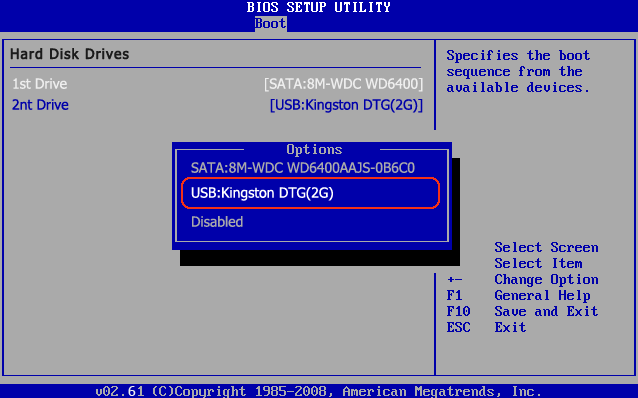
Hinweis: Der Computer wird während der Installation mehrmals neu gestartet.
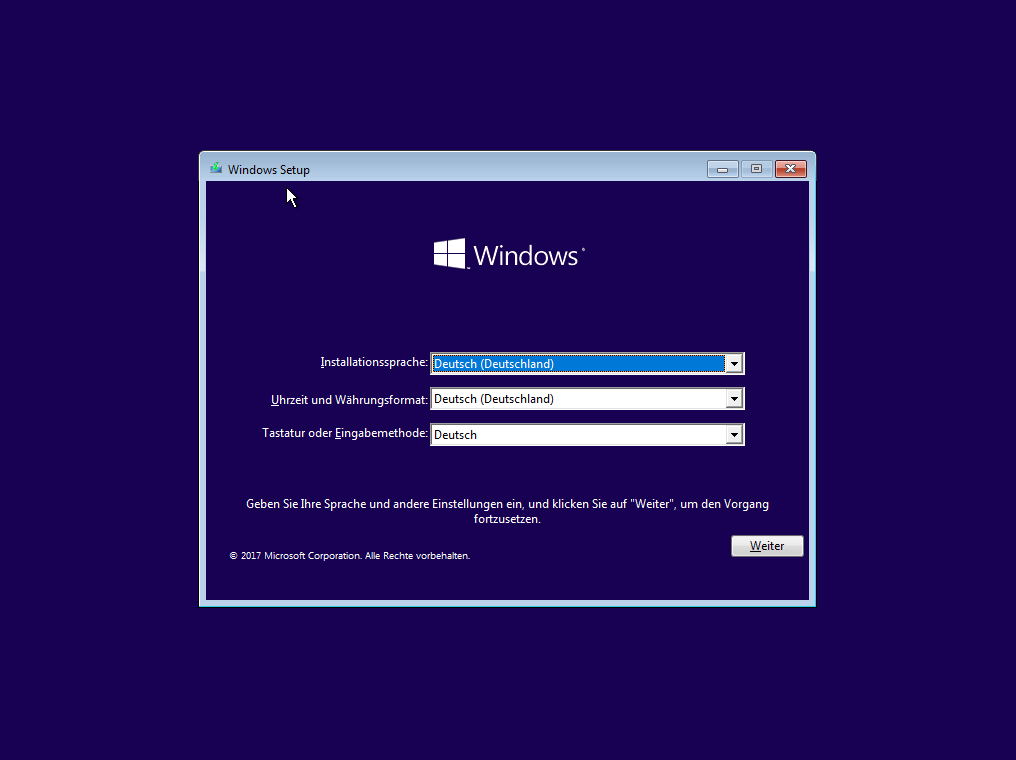
betroffene Linker :
Computersystem neu installieren: Schritt-für-Schritt Anleitung zur Windows-Neuinstallation
21-09-2024
Thomas Quadbeck : Das Betriebssystem Windows ist normalerweise bereits auf einem neuen Computer vorinstalliert. Im Alltag stoßen wir jedoch auf Probleme...
Gelöschte Bilder von einer Sony Cybershot-Kamera auf Windows 10/11 einfach wiederherstellen!
21-09-2024
Thomas Quadbeck : Fotos können von Sony-Kameras verschwinden, wenn sie versehentlich gelöscht werden, wenn SD-Karten defekt sind, durch Vireninfektionen von verbundenen...
Effektiv Windows 10/11 klonen mit Western Digital Klonsoftware
23-08-2024
Maaß Hoffmann : Entdecken Sie, wie Sie Ihre Western Digital-Festplatte manuell mit der Software Renee Becca unter Windows 10/11 klonen können....
System umziehen fehlgeschlagen: So beheben Sie das Problem schnell
20-08-2024
Angel Doris : Erfahren Sie in diesem umfassenden Leitfaden, wie Sie das Problem einer fehlgeschlagenen Windows-System umziehen beheben und Ihren Computer...



